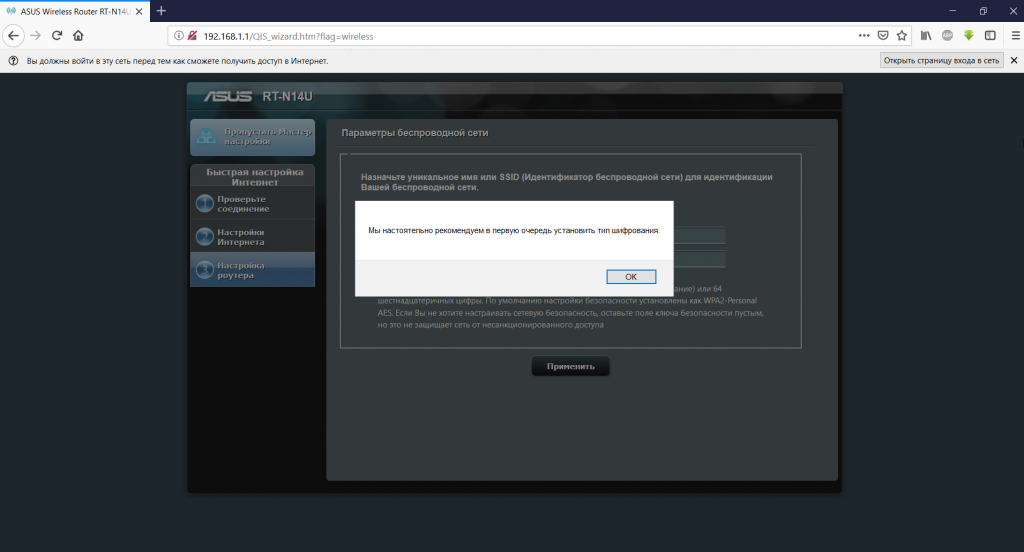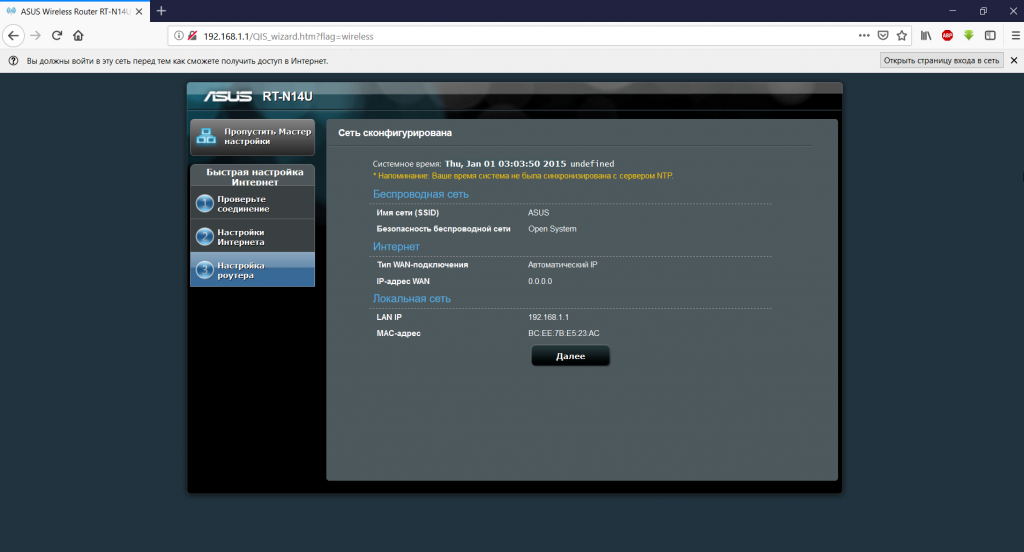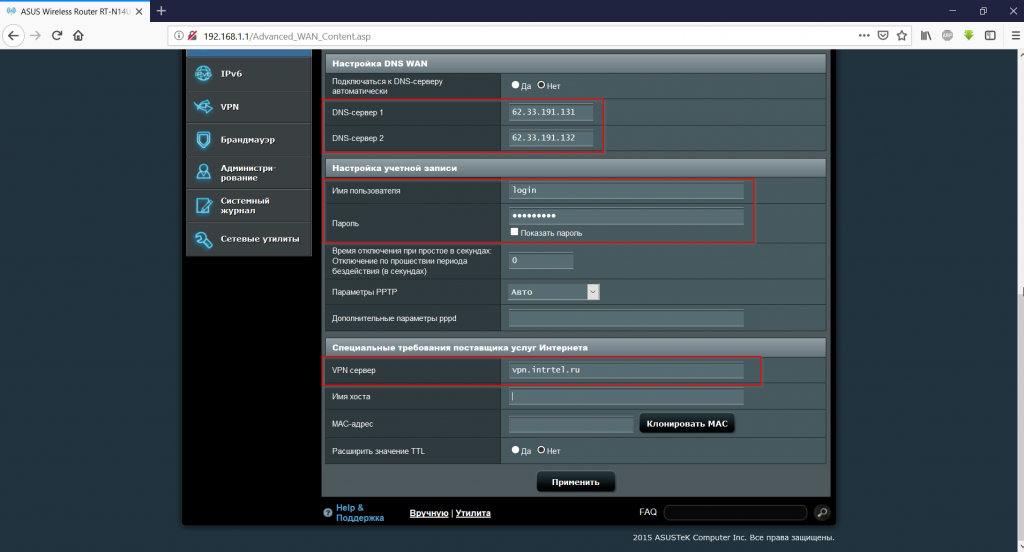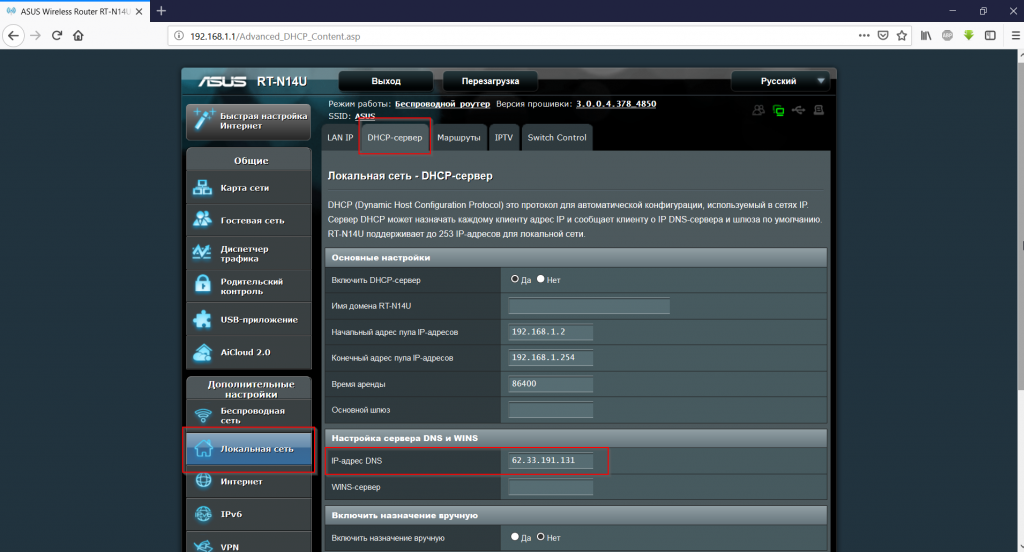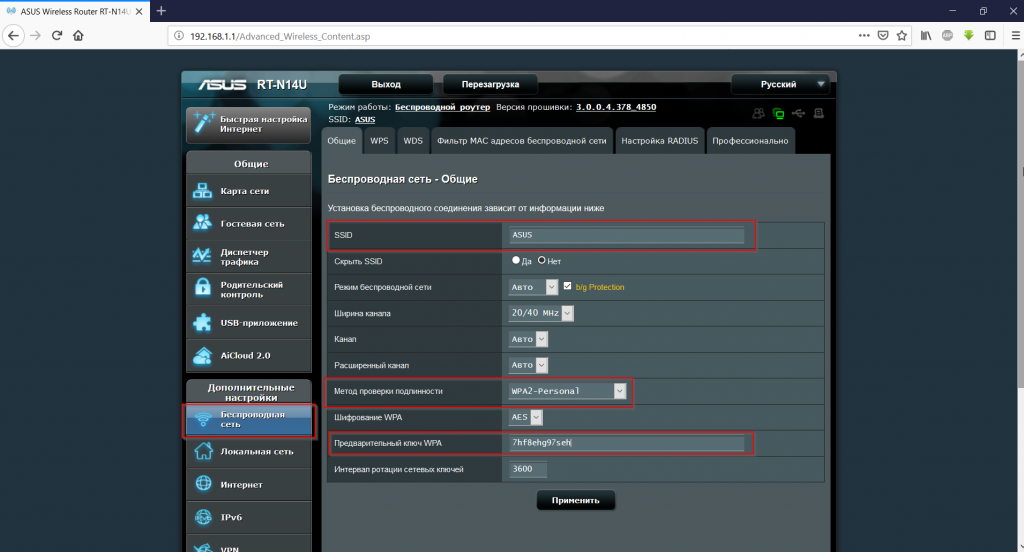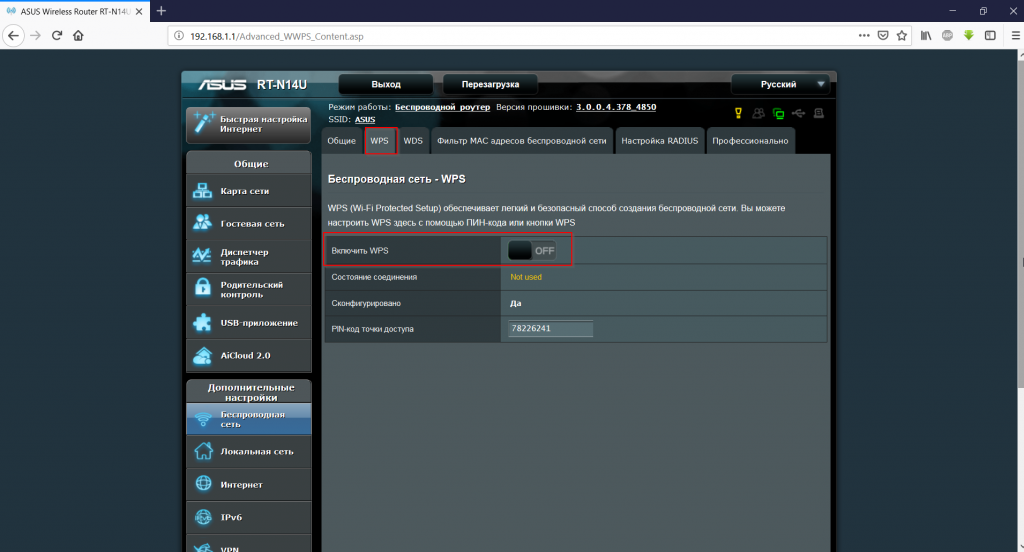Модели роутеров
Данная инструкция написана для роутера ASUS RT-N14U, но подойдёт также для других роутеров фирмы ASUS поскольку их интерфейс управления схож и различается незначительно.
Подключение роутера
Подключите кабель, идущий от подъездного коммутатора в порт обозначенный как «Интернет» или «WAN» обозначенный цветом(обычно серый цвет у ASUS), а компьютер подключите в любой из портов локальной сети. Вы так же можете соединить ваш ПК с роутером по беспроводной сети, но на первичном этапе настройки лучше использовать кабель.
Если вы всё-таки захотите подключиться к роутеру посредством беспроводной сети, достаточно знать имя(SSID), по умолчанию ASUS и открытая для подключения без пароля беспроводная сеть.
Настройка интернета
Шаг 1
Если роутер еще не был настроен, откроется страница «ASUS Networking Family». Если этого не произошло самостоятельно введите в адресной строке адрес устройства: 192.168.1.1
Вы можете воспользоваться Мастером настройки и пройти все шаги согласно инструкциям на экране, но мы рекомендуем настроить в ручном режиме, чтобы не упустить ни один параметр. Нажмите на кнопку «Пропустить Мастер настройки».
Шаг 2
Откроется главная страница управления роутером. Перейдите на страницу «Интернет» в раздел «Подключение» и задайте поля в соответствии с изображением ниже и вашим «Актом выполненных работ».
-
В разделе «Основные настройки» в поле «Тип WAN подключения» укажите значение «PPTP»
-
В разделе «Настройка IP-адреса WAN» IP адрес это локальный IP адрес из пункта №1 акта выполненных работ.
-
DNS сервера укажите следующие: 62.33.191.131 и 62.33.191.132
-
В поля «Имя пользователя» и «Пароль» введите соответственно логин и пароль, для подключения к Интернету.
-
В поле «VPN сервер» впишите доменное имя PPTP-сервера: vpn.intrtel.ru.
После этого шага у вас уже должен быть интернет и останется только настроить безопасное беспроводное подключение.
Необязательный шаг
В старых прошивках ASUS присутствовала досадная неисправность, связанная с неправильным перенаправлением DNS запросов. Если у вас на этом шаге работает интернет — можете смело пропускать, в противном случае выполните действия ниже.
Перейдите на страницу «Локальная сеть» в раздел «DHCP сервер» и в поле «IP-адрес DNS» укажите 62.33.191.131.
Настройка Wi-Fi
Хорошей отправной точкой для настройки и эффективной эксплуатации Wi-Fi сети является статья конкурирующего производителя оборудования.
Шаг 1
Перейдите на страницу «Беспроводная сеть» раздела «Общие» здесь находятся основные для настройки параметры.
-
Здесь нужно задать имя беспроводной сети(SSID), пароль доступа к ней, а также другие параметры.
-
Eсли у вас нет беспроводных устройств старше 10 лет, можете смело выбирать стандарт 802.11gn
Шаг 2
-
Для повышения безопасности подключения рекомендуем перевести переключатель «Включить WPS» в положение OFF. Правда вы не сможете подключаться к устройству без пароля, используя специальную кнопку на корпусе ASUS.
-
Так же проверьте доступность Wi-Fi во всех комнатах вашей квартиры:
-
Убедитесь в качестве сигнала во всех помещениях, подробнее тут
-
Если мощности достаточно для уверенного приёма, попробуйте уменьшить параметр «Мощность» на 1 пункт, например со 100% до 75% и выполните повторно предыдущий пункт. Оставьте здесь значение «Мощность» при котором вы комфортно пользуетесь интернетом в каждом помещении вашей квартиры.
-
Если вы наблюдаете уверенный приём в ваших помещениях при пониженном коэффициенте мощности — это положительно скажется на скорости передачи данных по беспроводному интерфейсу у вас и ваших соседей.
-